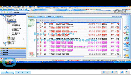Microsoft SQL Desktop engine 2000 是一個常用的SQL支持數據庫,但安裝后其 sa 的默認密碼為空,這樣對數據安全有一定影響。因為MSDE2000是簡化版本,無管理控制臺,修改密碼只能進入命令行方式。 要注意的是要在切換了SQL的身份驗證方式后才可以命令行修改密碼。默認的SQL身份驗證方式是Windows賬戶模式,要改為采用SQL身份驗證。
要Windows賬戶身份驗證模式切換到SQL的身份驗證模式,請按以下步驟操作:
1. 先停止 MSSQLSERVER 以及所有其他相關服務(如 SQLSERVERAgent)。
2. 打開注冊表編輯器。
3. 找到以下兩個子項之一(取決于 MSDE 是作為默認 MSDE 實例安裝的還是作為命名實例安裝的):
HKEY_LOCAL_MACHINE\\Software\\Microsoft\\MSSqlserver\\MSSqlServer
- 或者 -
HKEY_LOCAL_MACHINE\\Software\\Microsoft\\Microsoft SQL Server\\
4. 在右窗格中,雙擊 LoginMode 子項。
5. 在 DWORD 編輯器對話框中,將此子項的值設置為 2。確保選擇了 Hex 選項,然后單擊確定。 (默認情況下,Windows LoginMode 注冊表子項的值設置為 1。如果啟用SQL的身份驗證模式,則此值為 2。)
6. 重新啟動 MSSQLSERVER 和 SQLSERVERAgent 服務以使更改生效。至此,SQL驗證模式切換完畢。
7.在運行菜單執行 CMD 命令先進入命令行模式
8.進入MSDE安裝目錄C:\\Program Files\\Microsoft SQL Server\\80\\Tools\\Binn目錄
9.執行命令
osql -U sa -Q "sp_password NULL, \'password\', \'sa\'"
(其中 password 改為你要設置的密碼,輸入時注意單引號和雙引號的格式)
10、之后會提示輸入默認口令,直接按回車即可。密碼修改成功。
修改了口令后不影響使用。如果要改密碼步驟同上。此方法也可使用與命令行修改SQL2000企業版和專業版的sa口令。(前提是必須知道sa密碼哦)
如何驗證 SA 密碼是否為空
1. 在正在連接到的 MSDE 實例的宿主計算機中,打開命令提示符窗口。
2. 在命令提示符處鍵入以下命令,然后按 Enter 鍵:
osql -U sa
這樣可以通過 sa 帳戶連接到 MSDE 的本地默認實例。要連接到您的計算機上安裝的命名實例,請鍵入:
osql -U sa -S servername\\instancename
隨即將出現以下提示:
Password:
3. 再次按 Enter 鍵。此操作將為 sa 傳遞一個 NULL(空)密碼。
如果按 Enter 鍵后出現以下提示,則您對 sa 帳戶沒有密碼:
1>
為了符合安全方案的要求,Microsoft 建議您創建非空的強密碼。
但是,如果收到以下錯誤信息,則表示您輸入的密碼不正確。此錯誤信息表示已為 sa 帳戶創建了密碼:
"Login Failed for user \'sa\'."
以下錯誤信息表示運行 SQL Server 的計算機設置為只限 Windows 身份驗證:
Login failed for user \'sa\'.Reason:Not associated with a trusted SQL Server connection.
在 Windows 身份驗證模式下無法驗證 sa 密碼。但可以創建 sa 密碼,以便 sa 帳戶在以后身份驗證模式更改為混合模式時仍然是安全的。
如果您收到以下錯誤信息,則表示 SQL Server 可能未運行,或者您可能為安裝的 SQL Server 的命名實例提供了錯誤名稱:
[Shared Memory]SQL Server does not exist or access denied.
[Shared Memory]ConnectionOpen (Connect()).
另一種簡單的更改 sa 密碼的方法
1. 在正在連接到的 MSDE 實例的宿主計算機中,打開命令提示符窗口。
2. 鍵入下面的命令,然后按 Enter 鍵:
osql -U sa
在 Password:提示符下,按 Enter 鍵(如果密碼為空)或鍵入當前密碼。這樣可以使用 sa 帳戶連接到 MSDE 的本地默認實例。
要使用 Windows 身份驗證進行連接,請鍵入此命令:
use osql -E
3. 在各個單獨的行內鍵入下列命令,然后按 Enter 鍵:
sp_password @old = null, @new = \'password\', @loginame =\'sa\'
go
注意:確保將“password”替換為你的密碼。
您將收到以下提示信息,表示已成功更改密碼:
Password changed.
MSDE安裝配置
打開setup.ini 文件,修改文件內容如圖。
[Options]
SAPWD="123456"
SECURITYMODE="SQL"
USEDEFAULTSAPWD
DISABLENETWORKPROTOCOLS=0
其中"SAPWD=" 項為管理員密碼,用戶在安裝時可自行設置,例子示范為"123456"
到msde安裝目錄下的setup.ini,就是再你SETUP.EXE旁邊的這個修改里面的參數
[Options]
SECURITYMODE=SQL
SAPWD=123
其中SAPWD后的"123"是你的sa的密碼。如果之前沒有安裝過~,為空即可,
[Options]
SECURITYMODE=SQL
SAPWD=
使用MSDE:
msde可以很容易的和自己的程序發布。
msde在sql server的msde目錄中
主要有兩種方法,
簡單方法是使用setup.exe,復雜方法是實用\msde\msm下的合并模塊,可以將其無縫的集成到自己的msi安裝程序里,不過很麻煩。
第一種方法主要是設置setup.ini和setup.exe的命令行參數。
例如(--后面是我加的注釋,不能寫到ini文件中):
[Options]
TARGETDIR="D:\Setup\msde\binn" --安裝后的sql目錄
DATADIR="D:\Setup\msde\data" --默認的sql數據庫目錄
INSTANCENAME="我的實例名稱" --實例名
SECURITYMODE="SQL" --使用sql server身份驗證
USEDEFAULTSAPWD --不設置sa密碼,如果設置密碼
--改為:SAPASSWORD="密碼"
注意:
4 安裝命名實例可以避免和用戶計算機上可能存在的sql server發生沖突
5 驗證模式為混合模式
6 sa密碼為空
使用:F:\MSDE\SETUP /i F:\MSDE\setup\sqlrunXX.msi
就可以刪除其他15個 sqlrunXX.msi了
核心關注:拓步ERP系統平臺是覆蓋了眾多的業務領域、行業應用,蘊涵了豐富的ERP管理思想,集成了ERP軟件業務管理理念,功能涉及供應鏈、成本、制造、CRM、HR等眾多業務領域的管理,全面涵蓋了企業關注ERP管理系統的核心領域,是眾多中小企業信息化建設首選的ERP管理軟件信賴品牌。
轉載請注明出處:拓步ERP資訊網http://m.hanmeixuan.com/